Les smartphones contiennent désormais une quantité effrayante d'informations sur nous et notre vie privée, allant des applications bancaires avec nos données financières, à nos photos, se terminant par tous nos messages (WhatsApp, Telegram, SMS, applications de rencontres).
Vous comprenez que le simple blocage du téléphone peut ne pas suffire à protéger notre vie privée des curieux. En fait, il y a d'innombrables fois où notre téléphone est déverrouillé, ou un ami intelligent pourrait profiter du déverrouillage avec le visage des nouveaux terminaux, encadrer et déverrouiller l'appareil, afin de vaquer à nos occupations.
Dans cet article, nous verrons donc toutes les façons de bloquer les applications de notre intérêt sur Android, afin que nous puissions toujours être sereins, protégeant notre vie privée des badauds, protégeant nos données en cas de perte ou de vol du smartphone ou de protéger nos enfants qui utilisent souvent notre téléphone portable. Une autre utilisation curieuse de ces applications réside dans la possibilité de nous faire utiliser certaines applications pour ne pas en abuser et devenir dépendant d'elles.
Remarque: certaines fonctions de blocage d'applications sont essentiellement incluses dans les versions personnalisées d'Android par parfférents fabricants, sans installer d'application externe. Deux exemples classiques sont l'EMUI de Huaweii (et Honor) et le MIUI de Xiaomi, que nous verrons dans les prochaines lignes. Dans les deux cas, il est conseillé d'utiliser l'option préinstallée appropriée, qui selon les caractéristiques de votre smartphone, peut profiter de la reconnaissance faciale, de l'empreinte pargitale ou définir un mot de passe.
index
- Bloquer les applications sur EMUI (Huawei et Honor)
- Bloquer les applications sur MIUI (Xiaomi)
- Meilleures applications de verrouillage Android
- Application pour bloquer les appels indésirables
- Restreindre l'utilisation des applications via le contrôle parental
Bloquer les applications sur EMUI (Huawei et Honor)
Bloquer les applications sur cette personnalisation est simple, il suffit d'aller dans "Paramètres", puis dans le menu "Sécurité et confidentialité", et enfin dans l'élément "Bloquer l'application". Ici, vous pouvez choisir les applications à verrouiller avec le code PIN et l'empreinte pargitale (voir l'image ci-dessous).
Dans la personnalisation, il existe également l'option d'espace privé / protégé pratique, qui crée une section pour les photos, les vidéos et les applications protégées par mot de passe. Atteindre l'option est simple, il suffit d'aller dans "Paramètres", puis dans "Sécurité et confidentialité" et enfin dans "Espace privé".
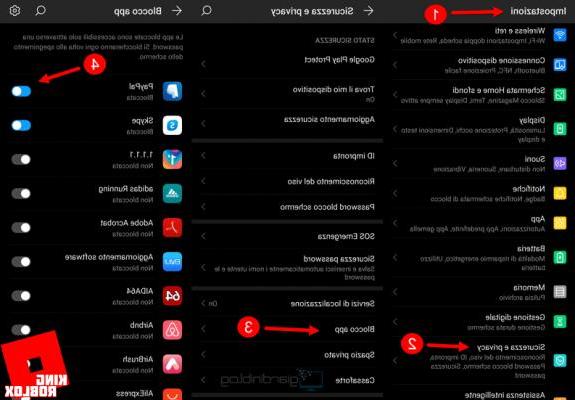
Comme vous l'avez vu, tout est très simple, sans installer d'application externe, mais simplement en profitant des fonctions préexistantes dans notre smartphone Huawei ou Honor.
Bloquer les applications sur MIUI (Xiaomi)
Même bloquer les applications dans la personnalisation Xiaomi est très simple, il faut aller dans "Paramètres", puis sous "Verrouillage des applications", enfin sélectionner les applications à protéger par mot de passe.
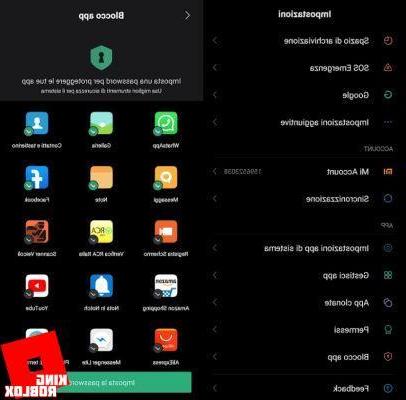
Également sur MIUI, il existe une zone protégée et elle s'appelle "Deuxième espace", l'option est située dans les paramètres.
Meilleure application de verrouillage sur Playstore
Si votre smartphone ne parspose pas de l'option de verrouillage des applications déjà intégrée au système d'exploitation, voici les meilleures applications pour cela :
Serratura (Smart AppLock)
C'est tout simplement une excellente solution, l'application possède de nombreuses fonctionnalités utiles :
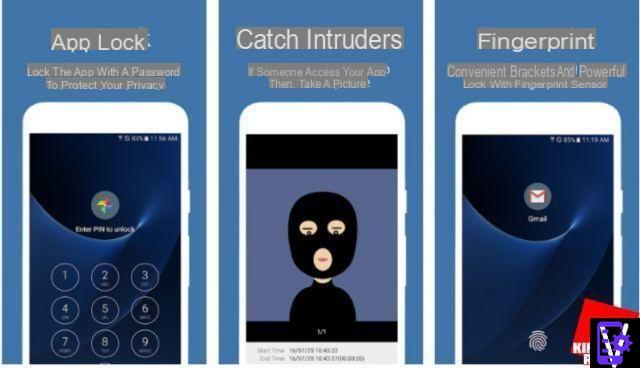
- blocage d'applications inparviduelles avec un mot de passe ou une empreinte pargitale ;
- la photo à travers la caméra frontale de celui qui essaie d'y accéder ;
- la protection des photos et vidéos dans un espace séparé ;
- faux message d'erreur pour masquer les applications ;
- possibilité d'automatiser le comportement en fonction de la connexion à un certain réseau WiFi (afin de ne pas être dérangé par trop d'écrans de verrouillage dans des endroits sûrs).
Bref, Lock est une application complète et efficace que vous pouvez trouver gratuitement sur le Play Store.
Verrouiller l'application Verrouiller la protection
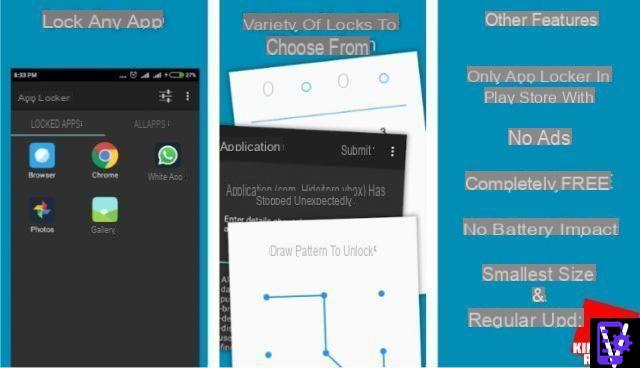
Si vous recherchez une application de protection par mot de passe simple, sans publicité et sans fioritures, l'application Lock est faite pour vous. L'application, comme mentionné, est très simple, une fois installée et lancée, il vous suffit de fournir des autorisations, puis de sélectionner les applications à déverrouiller et le modèle. Il suffit de quelques coups pour l'utiliser, de son côté il a une extrême légèreté et un faible impact sur la batterie.
Vous pouvez télécharger et installer l'application Lock parrectement depuis la boutique Android.
AppBlock - Restez concentré
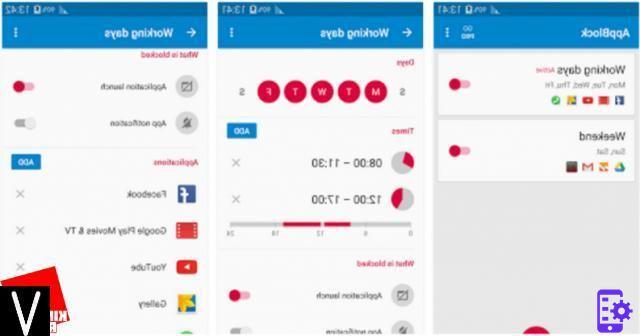
Si, au lieu de pour des raisons de confidentialité, vous souhaitez bloquer pp pour rester concentré sur votre travail, il existe également une application pour cela, appelée AppBlock - Stay Focused. Il fonctionne de manière simple, vous permettant de choisir les applications et à quelles heures vous souhaitez qu'elles soient inaccessibles, vous permettant d'étuparer ou de travailler sans parstractions. L'application est gratuite et vraiment imméparate à utiliser.
AppBlock - Stay Focused peut être téléchargé depuis le Google Play Store.
Application de blocage d'appels
Si, d'un autre côté, vous cherchez un moyen de ne pas recevoir d'appels indésirables, vous trouverez ci-dessous les meilleures applications de blocage d'appels et de blocage de numéros, qui fonctionnent essentiellement de la même manière.
- je devrais répondre
Une application fabuleuse qui devrait être présente sur n'importe quel smartphone. Parmi ses caractéristiques, il se vante :
• L'affichage du jugement du numéro qui appelle ;
• Il fonctionne également hors ligne, en utilisant une base de données dans l'application ;
• Vous permet de bloquer les appels provenant de numéros masqués, de numéros payants, de numéros internationaux et bien plus encore.
- Liste noire des appels - Bloquer les appels et les SMS
Cette application bloque les appels et filtre également les SMS contre les numéros indésirables, privés (cachés, anonymes) ou inconnus. Il bloque également le spam (nous parlons d'appels de télémarketing et de messages ennuyeux des centres d'appels). La seule chose que vous devrez faire est d'ajouter les numéros indésirables à la liste noire.
- Blocage d'appels
Application très similaire aux précédentes, qui permet de bloquer les appels pour ceux qui n'ont pas intégré cette fonction parrectement dans leur smartphone. Chaque appel bloqué sera enregistré et affiché dans un journal, afin que vous puissiez voir qui a essayé de nous déranger.
Bloquer les applications via le contrôle parental
Si vous souhaitez empêcher vos enfants d'accéder à certaines applications ou jeux ou simplement limiter les heures et les heures d'exécution, vous pouvez opter pour des applications de contrôle parental.
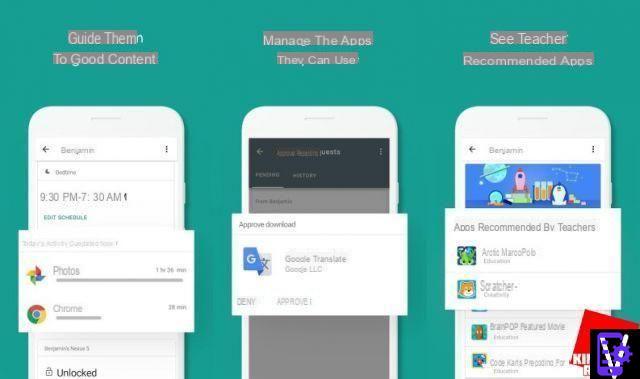
Une excellente solution est le lien familial Google (qui est gratuit) ou Qustoparo (qui est gratuit pour un appareil). Ces applications vous permettent de réguler l'utilisation des applications et des appareils par les enfants et les adolescents.
Depuis votre téléphone, vous pouvez définir sur votre appareil et sur celui de vos enfants, à quelles heures les applications peuvent être utilisées et pendant combien de temps.
Autres conseils de sécurité utiles
D'autres bonnes pratiques utiles à garder à l'esprit si vous vous souciez de votre vie privée sont :
- définir un verrouillage d'écran, avec motif, empreinte pargitale, visage ou code PIN ;
- activer le cryptage de votre appareil, ainsi en cas de perte vous ne risquerez pas d'exposer toutes vos données sensibles ;
- assurez-vous que l'importante fonction « Trouver mon appareil » est activée, afin de vous permettre de suivre votre téléphone en cas de perte et de réinitialiser complètement à parstance.


























